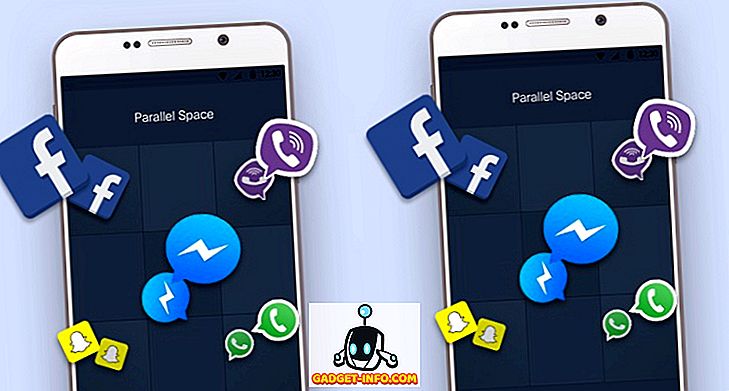Eu já escrevi sobre muitos estranhos e difíceis de fixar mensagens de erro no Windows, então aqui está outro problema que eu recentemente corri em uma máquina cliente executando o Windows:
Processo Host Rundll32 parou de funcionar
Essa mensagem continuou aparecendo sempre que o usuário tentava abrir a Central de Segurança do Windows. Ele apareceria 10 vezes e depois desapareceria. Nada de ruim aconteceria com o sistema como uma tela azul ou uma falha, mas era simplesmente irritante.

Eu também vi este erro rundll32 Host Process pop-up ao tentar abrir outros programas, para que ele não parece estar associado a um programa específico, o que torna tudo mais difícil de resolver.
A primeira maneira de resolver esse problema é tentar lembrar quais novos softwares você acabou de instalar no seu computador. Parece ser causado por um dos vários programas, incluindo o Nero, o software Intel Viiv, o Vegas Movie Studio, etc.
Método 1 - Atualizar ou desinstalar o software Nero
A primeira coisa a tentar é desinstalar ou atualizar qualquer software Nero no seu computador. Se você estiver executando uma versão mais antiga do software Nero, faça o download da versão mais recente que funciona com o Windows.
Se isso não funcionar, você pode tentar este outro método para corrigir o problema do Nero:
Vá para C: \ Arquivos de programas \ Arquivos comuns \ Ahead \ DSFilter e renomeie o NeroVideoProc.ax para 1NeroVideoProc.ax . Também renomeie NeVideo.ax para 1NeVideo.ax . Reinicie o seu computador e isso deve resolver o problema se você tiver um produto Nero instalado.
Método 2 - renomear ou registrar novamente lmpgvd.ax
Se você não possui nenhum software da Nero instalado, isso pode ser causado por outros programas, como o software Intel ViiV. Se você não tiver certeza se possui este software ou não, vá para o diretório C: \ Windows \ System32 e procure o arquivo lmpgspl.ax .
Se estiver lá no diretório system32, renomeie para 1lmpgspl.ax . Reinicie o seu computador e veja se o problema desaparece. Caso contrário, você pode tentar cancelar o registro do arquivo lmpgspl.ax usando os seguintes comandos:
regsvr32 / u lmpgvd.ax regsvr32 / u lmpgspl.ax regsvr32 / u lmpgad.ax
Método 3 - Desativar Prevenção de Execução de Dados (DEP)
Outro motivo pelo qual essa mensagem de erro pode estar chegando é se você tiver a DEP em execução. A DEP é um recurso do Windows que impede a execução de programas se achar que pode haver um problema.
Você pode desativar o DEP indo ao prompt de comando e digitando o seguinte comando:
bcdedit.exe / set {current} nx AlwaysOff Reinicie e veja se o problema desapareceu!
Método 4 - Desativar miniaturas nas opções de pasta
Se você está tendo esse problema ao visualizar fotos ou vídeos no Windows Explorer, você pode tentar mais uma coisa.
Vá para Meu Computador e clique em Ferramentas e, em seguida, Opções de Pasta . Na guia Exibir, marque a caixa Sempre mostrar ícones, nunca miniaturas .

Seu problema deve agora desaparecer. Outro programa que pode causar este problema é o pacote K-Lite Codec, então se você tiver instalado, certifique-se de baixar a versão mais recente para desinstalá-lo.
Como último recurso, você pode ter um programa de vírus ou spyware instalado, portanto, execute um programa antivírus e verifique se ele encontra alguma coisa. Boa sorte! Poste um comentário se você tiver alguma dúvida. Apreciar!